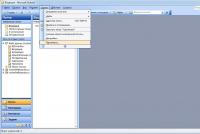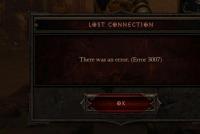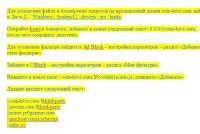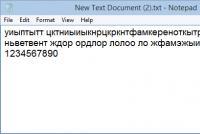Htc one x восстановление boot. Установка кастомного рекавери на HTC One X
Android application/vnd.android.package-archive Приложение Android
HTC One X - Разблокировка загрузчика, установка recovery, получение прав на root, прошивка Custom ROM.
Итак, вы скачали архив в виде *.ZIP-файла, его нужно забросить в память вашего телефона, при этом не распаковывая. Далее перегрузитесь в recovery и сделайте следующее:
- install zip from sd card;
- Choose zip from sdcard и найдите скачанный вами файл, выберите его и подтвердите нажатием «YES».
- После окончания установки, выбирайте reboot system now.
Теперь у нас есть root -права.
Чтобы прошить custom, вам понадобиться сначала его скачать. Рекомендуем выбрать LeeDrOiD One Xtreme V2.2.0 (Описание на XDA).
Преимущества именно этой прошивки:
1. Наличие полоски с тремя точками внизу дисплея, для приложений, которые написаны под 2.3 и с поддержкой hardware-кнопки меню. В этой прошивке теперь кнопка просмотра запущенных приложений работает как hardware-кнопка меню, а чтобы открыть список запущенных недавно программ, надо удержать, как и раньше, «домик».
2. Выбор из нескольких вариантов перезагрузки устройства. Наличие русского языка без потребности в установке More Locale, полная поддержка Landscape-режима и возможность кастомизации статусбара.
3. С помощью Root Uninstaller Pro вырезано очень много лишнего и ненужного.
Обратите внимание! На данный момент, одним из неработающих пунктов recovery является пункт Mount USB Storage, так что не удаляйте из памяти устройства сделанные ранее бекапы, заранее копируйте на карту прошивку которую хотите поставить, лучше даже несколько разных на всякий случай.
Свежая версия прошивки скачана, вот инструкция по ее установке:
- Скопируйте скачанный вами архив в память телефона.
- Перегрузте телефон в CWM recovery.
- Выберите пункт wipe data\factory reset.
- Выберите пункт wipe Cache.
- Выберите пункт Install zip from sd-card.
- Выбрать
пункт Choose Zip from sd-card
и найдите в памяти скачанный вами файл, выбирите его и подтвердите «YES».
Выведется собственное меню установщика Aroma, в котором на выбор предложено вам несколько вариантов: что делать, что устанавливать, что удалять. Это совсем не сложно, вы обязательно разберетесь. - После процедуры вы увидите надпись на экране Install from sd-card successfully completed.
- Теперь выбрайте пункт Reboot system now . На этом – все.
HTC One X - Разблокировка загрузчика, установка recovery, получение прав на root, прошивка Custom ROM.:
рейтинг 80
из 80
на основе 80
оценок.
Всего 80
отзывов.
Данный материал показывает, как можно осуществить 3 операции, полезные во время эксплуатации One Max. Режим загрузки (download mode, Fastboot mode, bootloader) даёт возможность выполнить ряд полезных действий, осуществить которые в стандартном режиме на HTC One Max не представляется возможным.
Выполняем загрузку HTC One Max в режим загрузки (fastboot/bootloader)
- выключите гаджет при помощи удержания кнопки питания в течение 15 секунд. Выдержите устройство выключенным несколько секунд;
- нажмите одновременно и удерживайте 5-6 секунд клавиши: Power и Volume Down;
- начнётся загрузка в fastboot/bootloader. После загрузки, посредством кнопок изменения громкости звуков осуществляется навигация по пунктам меню, а с помощью кнопки питания можно выбирать выделенный пункт;
- для возврата в стандартный режим работы необходимо воспользоваться командой из главного меню reboot system now.
Другой метод загрузки в fastboot/bootloader - это выполнить вход с помощью ADB. В этом случае необходим не только телефон, но и компьютер с кабелем USB. Далее:
- активируйте возможность отладки по USB на HTC One Max;
- установите ADB на ПК (для Linux/MAC OS X или для Windows);
- подключите смартфон к компьютеру посредством USB-кабеля;
- после этого необходимо зайти на компьютере в папку ADB, где запустить командную строку;
- чтобы загрузить HTC One Max в режим загрузки, требуется набрать в командной строке adb reboot bootloader, после чего гаджет загрузится в фастбут.
Как зайти в режим рековери на HTC One Max
1. В настройках смартфона отключите фастбут. Сделать это можно по пути: settings>>battery>>uncheck the fastboot option.
2. Выключите смартфон.
3. Выдержите в выключенном состоянии несколько секунд, после чего зажмите на несколько секунд клавишу volume down. В то же время необходимо нажать и тут же отпустить клавишу питания, продолжая удерживать кнопку изменения громкости.
4. Начнётся загрузка гаджета в режим бутлоадера.
5. При помощи кнопок регулирования громкости установите маркер на режиме рековери и нажмите на кнопку питания (выбор).
Аналогично загрузке fastboot для входа в режим рековери можно использовать ADB. Так:
1. Инсталлируйте ADB на компьютер (для Linux/MAC OS X или для Windows).
2. Активируйте на смартфоне возможность отладки посредством USB.
3. Подключите смартфон к компьютеру посредством USB-кабеля.
4. Запустите файл "Boot into Recovery Mode.bat", который расположен в папке ADB, либо в запущенной командной строке наберите "adb reboot recovery".
Действия по выполнению заводского сброса данных - Hard Reset HTC One Max
1. Метод выполнения Hard reset через настройки:
- зайдите в настройки смартфона;
- тапните по разделу backup and reset;
- запустите функцию erase all data;
- подтвердите выбор.
2. Hard reset с помощью кнопок:
- выключите гаджет;
- нажав, удерживайте одновременно клавиши питания и уменьшения громкости;
- когда загрузка начнётся, клавиши можно отпустить;
- выберите функцию factory reset. Навигация по пунктам меню осуществляется с помощью кнопок громкости, а выбор - с помощью кнопки питания.
Каждому владельцу смартфона хочется сделать свой девайс лучше, превратить его в более функциональное и современное решение. Если с аппаратной частью пользователь сделать ничего не может, то усовершенствовать программное обеспечение вполне под силу каждому. HTC One X – высокоуровневый телефон с отличными техническими характеристиками. О том, как переустановить или заменить системное ПО на этом устройстве пойдет речь в статье.
Рассматривая НТС One X с точки зрения возможностей прошивки, следует отметить, что девайс всячески «сопротивляется» вмешательству в свою программную часть. Такое положение вещей обусловлено политикой производителя, поэтому перед прошивкой следует обратить особое внимание на изучение понятий и инструкций и только после полного понимания сущности процессов переходить к непосредственным манипуляциям с устройством.
Каждое действие несет в себе потенциальную опасность для устройства! Ответственность за результаты манипуляций со смартфоном полностью лежит на пользователе, который их осуществляет!
Как и в случае с другими Android-устройствами, успех процедур по прошивке HTC One X во многом предопределяет правильная подготовка. Выполняем нижеперчисленые подготовительные операции, а перед проведением действий с девайсом изучаем до конца предложенные инструкции, загружаем необходимые файлы, готовим инструменты, которые предполагается использовать.

Драйвера
Простейшим способом добавить в систему компоненты для взаимодействия программных инструментов с разделами памяти One X является установка HTC Sync Manager – фирменной программы производителя для работы со своими смартфонами.


Резервное копирование информации
Применение нижеописанных способов установки системного ПО в рассматриваемый аппарат предполагает стирание пользовательских данных, содержащихся в смартфоне. После установки ОС придется восстанавливать информацию, что неосуществимо без предварительного созданного бэкапа. Официальный способ сохранить данные следующий.


Необходимое
Для операций с разделами памяти HTC One X помимо драйверов потребуется наличие в ПК в целом функциональных и удобных программных инструментов. В обязательном порядке загружаем и распаковываем в корень диска С: пакет с и . Ниже в описании способов останавливаться на этом вопросе мы не будем, подразумевая что Фастбут наличествует в системе пользователя.

Запуск в различных режимах
Для инсталляции различного системного программного обеспечения потребуется переключение телефона в особые режимы работы- «BootLoader» и «Recovery» .


Разблокировка загрузчика
Инструкции по установке модифицированных прошивок, представленные ниже, предполагают, что загрузчик устройства разблокирован. Провести процедуру рекомендуется заранее, а делается это с применением официального метода, предлагаемого HTC. И также предполагается, что перед выполнением нижеперечисленного на компьютере пользователя установлен Sync Manager и Fastboot, а телефон полностью заряжен.
- Переходим по ссылке на официальный сайт HTC Developer Center и нажимаем кнопку «Register» .
- Заполняем поля формы и нажимаем зеленую кнопку «Register» .
- Переходим в почту, открываем письмо от команды HTCDev и кликаем по ссылке, чтобы активировать аккаунт.
- Вслед за активацией аккаунта, вводим свои логин и пароль в соответствующие поля на веб-странице HTC Developer Center и нажимаем «Login» .
- В области «Unlock bootloader» кликаем «Get Started» .
- В перечне «Supported Devices» нужно выбрать все поддерживаемые модели, а затем использовать кнопку «Begin Unlock Bootloader» для перехода к дальнейшим шагам.
- Подтверждаем осознанность потенциальной опасности процедуры, нажав «Yes» в окошке-запросе.
- Далее устанавливаем отметки в обоих чекбоксах и нажимаем кнопку перехода к инструкциям по разблокировке.
- В открывшейся инструкции пропускаем все шаги

и листаем указания до самого конца. Нам потребуется только поле для вставки идентификатора.
- Переводим телефон в режим «Бутлоадер» . В открывшемся списке команд нужно выбрать «FASTBOOT» , после чего соединить девайс с ПК кабелем ЮСБ.
- Открываем строку команд и пишем следующее:
cd C:\ADB_Fastboot

- Следующий шаг - выяснение значения идентификатора девайса, нужного для получения разрешения на разблокировку от разработчика. Для получения сведений требуется в консоли ввести следующее:
fastboot oem get_identifier_token

и начать выполнение команды нажатием «Ввод» .
- Полученный набор символов выделяем при помощи кнопок-стрелок на клавиатуре либо мышью,

и копируем сведения (с помощью комбинации «Ctrl» + «С» ) в соответствующее поле на веб-странице HTCDev. Должно получится таким образом:

Для перехода к следующему этапу нажимаем «Submit» .
- Если вышеперечисленные шаги выполнены успешно, получаем письмо от HTCDev, содержащее Unlock_code.bin – специальный файл для переноса в устройство. Загружаем файл из письма и помещаем скачанное в каталог с Фастбут.
- Посылаем через консоль команду:
fastboot flash unlocktoken Unlock_code.bin
- Выполнение команды выше приведет к появлению запроса на экране девайса: «Unlock bootloader?» . Устанавливаем отметку возле «Yes» и подтверждаем готовность к началу процесса с помощью кнопки «Включение» на девайсе.
- В результате процедура будет продолжена и Бутлоадер разблокируется.
- Подтверждением успешной разблокировки служит надпись «***UNLOCKED***» вверху главного экрана режима «Bootloader» .















Инсталляция кастомного рекавери
Для каких-либо серьёзных манипуляций с системным программным обеспечением HTC One X потребуется модифицированная среда восстановления (кастомное рекавери). Массу возможностей предоставляет для рассматриваемой модели . Установим одну из портированных версий этой среды восстановления в аппарат.



Прошивка
Чтобы привнести в программную часть рассматриваемого устройства определенные улучшения, повысить версию Андроид до более-менее актуальной, а также разнообразить функционал, следует прибегнуть к использованию неофициальных прошивок.
Для инсталляции кастомов и портов понадобится модифицированная среда, установить которую можно по инструкции выше в статье, но для начала можно просто актуализировать версию официального ПО.
Способ 1: Андроид-приложение «Обновления ПО»
Единственный метод работы с системным программным обеспечением смартфона, разрешенный производителем официально – это использование встроенного в официальную прошивку средства «Обновления ПО» . В течение жизненного цикла девайса, то есть, пока выпускались обновления системы от производителя, данная возможность регулярно напоминала о себе настойчивыми уведомлениями на экране девайса.

На сегодняшний день, чтобы обновить официальную версию ОС либо убедится в актуальности последней, необходимо проделать следующее.


Способ 2: Android 4.4.4 (MIUI)
Программное обеспечение от сторонних разработчиков способно вдохнуть новую жизнь в девайс. Выбор модифицированного решения лежит целиком на пользователе, доступный набор разных пакетов для установки довольно широк. В качестве примера ниже использована портированная командой MIUI Russia для HTC One X прошивка, в основе которой лежит Андроид 4.4.4.

- Устанавливаем модифицированное рекавери способом, описанным выше в подготовительных процедурах.
- Загружаем пакет с программным обеспечением с официального веб-ресурса команды MIUI Russia:
- Помещаем zip-пакет во внутреннюю память аппарата.
- Загружаем телефон в «Bootloader» , далее в «RECOVERY» . И ОБЯЗАТЕЛЬНО делаем бэкап, выбрав поочередно соответствующие пункты в CWM.
- Делаем вайпы (очистку) основных системных разделов. Для этого понадобится пункт «wipe data/factory reset» .
- Заходим в «install zip» на главном экране CWM, указываем системе путь к zip-пакету с ПО, предварительно выбрав «choose zip from storage/sdcard» и начинаем инсталляцию МИУИ нажав «Yes – Install…» .
- Дожидаемся появления надписи-подтверждения успеха — «Install from sd card complete» , возвращаемся на главный экран среды и выбираем «advanced» , а затем перезагружаем аппарат в Бутлоадер.
- Распаковываем прошивку архиватором и копируем boot.img в каталог с Фастбут.
- Переводим девайс в режим «FASTBOOT»
из Бутлоадера, соединяем его с ПК, если отключали. Запускаем строку команд Фастбут и прошиваем образ boot.img
:
fastboot flash boot boot.img
- Перезагружаемся в обновленный Андроид, используя пункт «REBOOT» в меню «Бутлоадер» .
- Придется немного подождать инициализации компонентов MIUI 7, а затем провести первоначальную настройку системы.

Стоит отметить, MIUI на HTC One X работает очень достойно.


Дополнительно. Если смартфон не загружается в Андроид, что делает невозможным копирование пакетов в память для дальнейшей инсталляции, можно воспользоваться возможностями OTG. То есть скопировать пакет с ОС на USB-флешку, подключить ее через переходник к девайсу и при дальнейших манипуляциях в рекавери указывать путь к «OTG-Flash» .







Способ 3: Android 5.1 (CyanogenMod)
В мире Андроид-девайсов существует не так много смартфонов, которые успешно выполняют свои функции более 5-ти лет и при этом пользуются популярностью у разработчиков-энтузиастов, которые успешно продолжают создавать и портировать прошивки, в основе которых лежит Андроид новых версий.

Вероятно, владельцы HTC One X будут приятно удивлены, что полностью работоспособный Android 5.1 может быть инсталлирован в девайс, но выполнив нижеперечисленное, получаем именно такой результат.
Шаг 1: Установка TWRP и новая разметка
Помимо прочего, Android 5.1 несет в себе необходимость переразметки памяти девайса, то есть, изменения размера разделов для достижения лучших результатов в плане стабильности и возможности выполнения функций, добавленных разработчиками в новую версию системы. Осуществить переразметку и установить кастом на основе Андроид 5, можно лишь используя специальную версию .


Шаг 2: Инсталляция кастома
Итак, на телефоне уже установлена новая разметка, можно переходить к установке кастомной прошивки с Android 5.1 в качестве основы. Установим CyanogenMod 12.1 – неофициальный порт прошивки от команды, которая не нуждается в представлении.


- «Platform» - «ARM» ;
- «Andriod» — «5.1» ;
- «Variant» - «nano» .
Для начала загрузки нажимаем круглую кнопку с изображением стрелки, направленной вниз.




Распаковываем пакет cm-12.1-20160905-UNOFFICIAL-endeavoru.zip и перемещаем boot.img из него в каталог с Фастбут.

Fastboot flash boot boot.img

Затем чистим кэш, послав команду:
fastboot erase cache



и получаем удовольствие от работы новой версии Android, модифицированной для рассматриваемого смартфона.

Способ 4: Официальная прошивка
Если возникло желание или необходимость вернуться на официальную прошивку от HTC после установки кастомов, нужно вновь обратиться к возможностям модифицированного рекавери и Фастбут.

- Загружаем версию TWRP для «старой разметки» и помещаем образ в папку с Фастбут.
- Скачиваем пакет с официальной прошивкой. По ссылке ниже – ОС для европейского региона версии 4.18.401.3.
- Загружаем образ заводской среды восстановления HTC.
- Распаковываем архив с официальной прошивкой и копируем boot.img
из полученного каталога в папку с Fastboot.

Туда же помещаем файл recovery_4.18.401.3.img.img , содержащий стоковое рекавери.
- Прошиваем boot.img из официальной прошивки через Фастбут.
fastboot flash boot boot.img - Далее устанавливаем TWRP для старой разметки.
fastboot flash recovery twrp2810.img
- Отключаем аппарат от ПК и перезагружаемся в модифицированную среду восстановления. Потом идем следующим путем. «Wipe» - «Advanced Wipe» - отмечаем раздел «sdcard» - «Repair or Change File System» . Подтверждаем начало процесса изменения файловой системы кнопкой «Change File System» .
- Далее нажимаем кнопку «FAT» и сдвигаем переключатель «Swipe to Change» , а затем дожидаемся окончания форматирования и возвращаемся на главный экран TWRP с помощью кнопки «Home» .
- Выбираем пункт «Mount» , а на следующем экране - «Enable MTP» .
- Монтирование, произведенное на предыдущем шаге, позволит смартфону определиться в системе в качестве съемного накопителя. Подключаем One X к USB-порту и копируем zip-пакет с официальной прошивкой во внутреннюю память аппарата.
- После копирования пакета, нажимаем «Disable MTP» и возвращаемся на главный экран рекавери.
- Делаем очистку всех разделов за исключением «sdcard» , пройдя по пунктам: «Wipe» - «Advanced Wipe» - выбор разделов – «Swipe to Wipe» .
- Все готово для установки официальной прошивки. Выбираем «Install» , указываем путь к пакету и начинаем инсталляцию, сдвинув переключатель «Swipe to Confirm Flash» .
- Кнопка «Reboot System» , которая появится по завершении прошивки, перезагрузит смартфон в официальную версию ОС, нужно лишь дождаться инициализации последней.
- При желании можно восстановить заводское рекавери стандартной командой Фастбут:
fastboot flash recovery recovery_4.18.401.3.img
А также заблокировать загрузчик:
fastboot oem lock
- Таким образом получаем полностью переустановленную официальную версию программного обеспечения от HTC.












В заключение хочется еще раз отметить важность скрупулезного следования инструкциям при проведении установки системного программного обеспечения в HTC One X. Проводите прошивку внимательно, оценивая каждый шаг перед его осуществлением, и достижение нужного результата гарантировано!
Urgent! Please Help to Recover my Data on HTC One X!
"Need help recover deleted files on HTC One X. My GF tap "Factory reset" by mistake, dumping all her data. Has anyone had any success recovering wiped data after a factory restore? I kept her from doing anything on the phone to prevent overwriting. Waiting for your help."
It could be frustrating when your important data on your HTC One X were lost. You may rely on your phone and do just about anything right from it, such as ring, text, email, take photos, download music or stream videos. There is no wonder that you can"t bear when your HTC One X becomes lost, stolen, broken or the memory is accidentally deleted.
Luckily, you don"t have to be permanently lost, provided you act quickly to retrieve lost files using a data recovery program.
Android Data Recovery is what you"re looking for. It does a good job in recovering lost contacts, photos, text messages, videos and call history from HTC One X, as well as other Android phones and tablets on Windows PC. No matter what reasons you lost your data: accidental deletion, rooting, factory reset, or ROM flashing, it can get all data back. It supports all Android devices running Android Lollipop, 4.4 and newer, Android 3.0 to 4.3, Android 2.3 or earlier.
We"ll guide you through the easy process, and by the end you"ll get tips on how to backup to prevent from data loss.
How to Recover Deleted Contacts, Photos, SMS, etc. on HTC One X?
Firstly, download and run Android Data Recovery.
Free Download Android Data Recovery:
Secure Download 
Ways of Backing up HTC Files and Settings to Avoid Data Loss
Worried that you might lose important stuff on HTC One X? Back up HTC One X before you erase the storage, do a factory reset, or upgrade to a new phone.
- Using HTC Backup. Use the built-in HTC Backup to back up your accounts, apps, settings, and more to the cloud so that it will be easier to restore them on HTC One X after a factory reset.
- Other backup options. You can back up your text messages to the SD card on the phone, or save them as an email attachments. You can also save contacts to your Google account and you can just sync them. For files, you are allowed to manically copy and paste files by connecting HTC One X to your computer as a disk drive.
If unfortunately you lost files on HTC One X before you back it back, you can use Android Data Recovery to recover them.
Инструкция по установке кастомного рекавери на HTC One X.
Драйвера и программы
Файлы
Внимание!
Для всех дальнейших манипуляций с устройством необходим разблокированный на нём загрузчик. Для его разблокировки может помочь эта инструкция .
Инструкция по установке
- «fastboot erase cache »
- «fastboot flash recovery recovery.img »
- «fastboot reboot »
-
Чтобы перейти в режим рекавери необходимо выключить устройство, затем включить, одновременно зажав кнопку Питания и клавишу Уменьшения Громкости. После загрузки выбрать пункт Recovery . Также в рекавери возможно попасть с использованием утилиты Simple Reboot (необходимы рут-права) и тому подобных.
Создать в корне диска С:\ папку с именем «Android ».
Отключить быструю загрузку на смартфоне.
Для этого нужно перейти в «Настройки
», выбрать меню «Питание
» и снять флажок с пункта «».
Открыть командную строку и перейти в созданную папку Android командой «cd c:\Android\ » (команды пишутся без кавычек).
Подключить телефон к компьютеру с помощью USB-кабеля.
Убедиться, что компьютер находит устройство по ADB.
Для этого необходимо ввести «adb devices
» в командную строку. На появившейся запрос на телефоне о разрешении об отладке по ADB на данном компьютере необходимо нажать «Ok
», при этом выбрав пункт «Всегда разрешать с этого компьютера
». Если устройство видно, то выведется текст «List of devices attached
» и список всех устройств (например, xxxxxxx device). Если же вместо «device» будет написано «offline» либо список окажется пустым, то необходимо обновить ADB, проверить драйвера/шнур, поменять порт USB/компьютер.
Перезагрузить смартфон в режим загрузчика.
Для этого необходимо в командной строке ввести «adb reboot bootloader
» либо выключить его, затем включить, одновременно зажав кнопку Питания и клавишу Уменьшения Громкости. После загрузки выбрать пункт Fastboot
. Если всё сделано правильно, телефон перейдёт в режим Fastboot USB.
Проверить доступность устройства в режиме загрузчика, введя команду «fastboot devices ». Если устройство подключено верно, то выведется идентификатор устройства со словом «fastboot» (например, «xxxxxxx fastboot»). Если же не выведется ничего либо «waiting for devices…», то необходимо обновить драйвера, поменять порт USB, либо попробовать проделать эти действия на другом компьютере.
Ввести поочерёдно следующие команды (без кавычек):